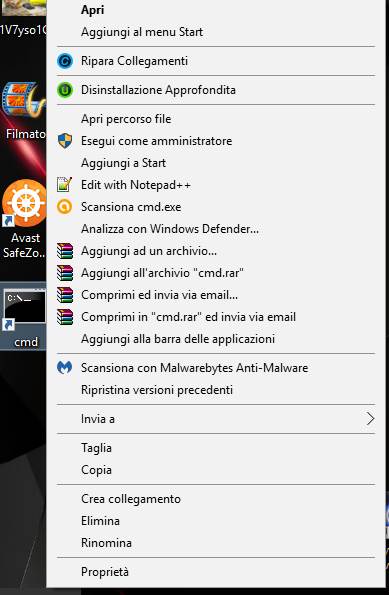Molte volte può capitare che i vari programmi installati su Windows ci chiedono di essere eseguiti con i permessi di amministratore in modo da cambiare impostazioni importanti avendo la certezza che chi li esegue è un utente autorizzato.
In questa guida vediamo come eseguire qualsiasi programma di Windows come amministratore sempre o solo in determinate occasioni.
Come aprire un programma di Windows come amministratore quando serve
Uno dei programmi che vi potrebbe chiedere i permessi come amministratore è l’antivirus, il Prompt dei comandi o altro programma che richiede di effettuare modifiche importanti sul vostro computer.
Ecco cosa dovrete fare per eseguire un programma come amministratore se siete loggati con un account standard:
- Create un collegamento sul Desktop del vostro computer se ancora non lo avete fatto. Per creare il collegamento vi basterà aprire il menu Start, posizionarvi sul programma che volete inserire sul Desktop, cliccare con il tasto destro del mouse e scegliere Crea Collegamento
- Una volta che avrete l’icona con il collegamento al programma vi basterà cliccare con il tasto destro del mouse e selezionare la voce Esegui come Amministratore

Ora siete pronti per effettuare tutte le modifiche che volete con i massimi privilegi.
Secondo metodo per usare programmi Windows come amministratore
Come seconda alternativa vi segnalo che potrete dal campo di ricerca di Windows cercare il programmi da aprire e spingere contemporaneamente la combinazione dei tasti Ctrl + Maiusc + Invio e avviare anche in questo caso il programma come amministratore.
In questo caso vi si aprirà una finestra dove vi viene chiesta la conferma di avviare il programma.
Come avviare un programma di Windows come amministratore sempre
Per aprire sempre i programmi di Windows come amministratore ogni volta, quello che dovremo andare a fare è collegarci con un account amministratore sul nostro computer, crearne uno nuovo o convertire quello attuale. Se avete inserito una password vi sarà richiesta tale password prima della modifica effettiva.
Procedura Windows XP, 7, Vista
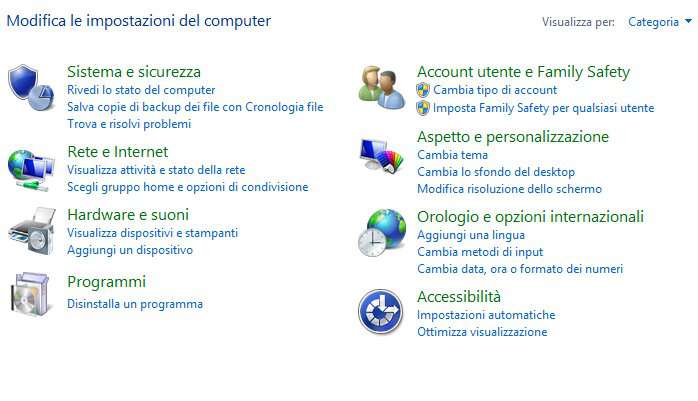
Per poter creare o modificare un utente già esistente dovrete andare nelle impostazioni di Windows andando ad aprire il Pannello di Controllo tramite il pulsante Start, selezionare la voce Account utente e da qui modificare i permessi in amministratore.
Procedura Windows 8, Windows 10
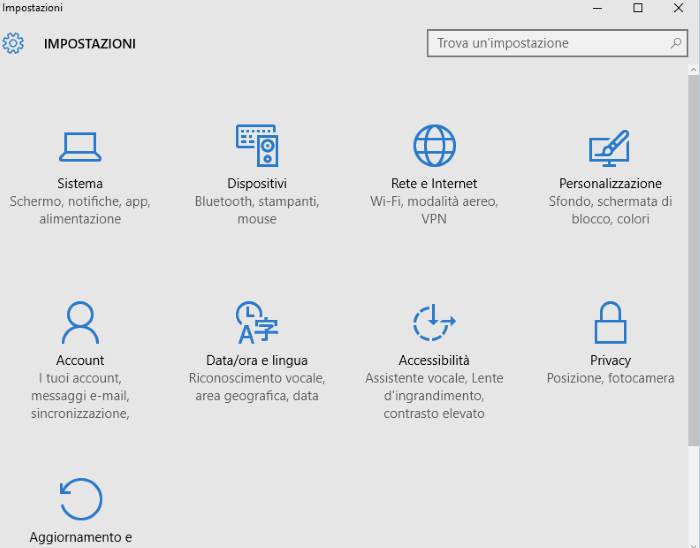
Con Windows 10 la procedura è molto simile dove invece di selezionare la voce Pannello di controllo potremo andare direttamente nelle impostazioni tramite il pulsante Start e selezionare la voce account.